Windows C盘空间高效清理终极指南:释放宝贵系统资源
如何在Windows系统下清理磁盘垃圾 #生活知识# #生活经验# #软件#
作为长期使用Windows系统的用户,C盘空间不足几乎是每个人都会遇到的困扰。系统运行缓慢、程序无法安装、更新失败等问题往往源于C盘空间告急。本文将提供一套系统性的C盘清理方案,帮助您彻底解决空间占用问题。
一、空间占用分析:找出"罪魁祸首"
在开始清理前,我们需要先了解哪些文件和程序占用了大量C盘空间。
使用内置磁盘分析工具1.打开"设置" > “系统” > “存储”
2.开启"存储感知"功能
3.点击"显示更多类别"查看详细占用情况
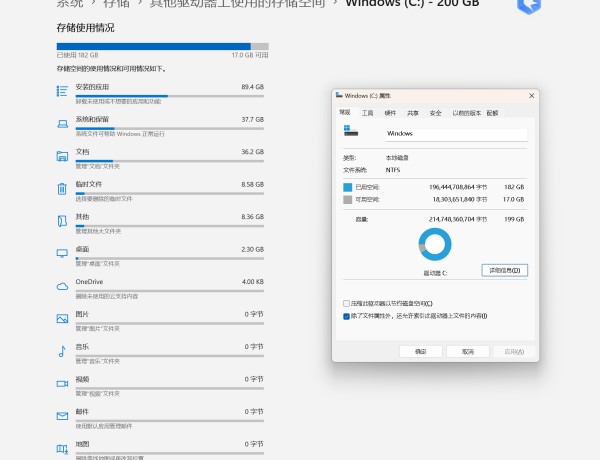
推荐工具:
TreeSize Free:可视化展示文件夹大小
WinDirStat:图形化显示文件分布
WizTree(极速扫描):最快找到大文件
这些工具可以快速定位到占用空间最大的文件和文件夹,比Windows自带工具更高效。
二、系统文件清理:安全删除冗余数据
磁盘清理工具(最安全)操作步骤:
1.右键点击C盘 > “属性” > “磁盘清理”
2.点击"清理系统文件"
3.勾选所有选项(尤其注意"Windows更新清理"和"以前的Windows安装")
4.确认删除
可安全清理的项目包括:
1.Windows更新缓存
2.临时文件
3.缩略图缓存
4.下载的程序文件
5.临时Internet文件
重要路径及清理建议:
文件夹路径可清理内容注意事项C:\Windows\Temp所有内容系统临时文件C:\Users[用户名]\AppData\Local\Temp所有内容用户临时文件C:\Windows\SoftwareDistribution\DownloadWindows更新下载文件确保系统已正常更新C:\Windows\Logs部分日志文件保留近期的日志注意:操作前建议创建系统还原点
应用程序瘦身:针对性清理
卸载不必要程序专业卸载方法:
1.使用"控制面板" > “程序和功能”
2.按大小排序,优先卸载大型且不常用的程序
3.推荐使用Revo Uninstaller彻底清除残留
对于必须保留的大型软件:
1.使用"设置" > “应用” > “应用和功能”
2.选择应用 > "移动"到其他分区
3.或使用mklink命令创建符号链接
mklink /J "C:\Program Files\SomeApp" "D:\SomeApp" 清理程序缓存
常见程序缓存位置:
1.微信:设置 > 通用设置 > 存储管理
2.QQ:设置 > 基本设置 > 文件管理
3.Chrome:chrome://settings/clearBrowserData
4.Adobe系列:编辑 > 首选项 > 媒体和磁盘缓存
四、深度清理技巧:进阶方法
休眠文件管理减小休眠文件大小(以管理员身份运行CMD):
powercfg -h off # 完全禁用休眠 powercfg -h -size 50 # 将休眠文件设置为内存的50% 虚拟内存调整
转移页面文件:
1.系统属性 > 高级 > 性能设置
2.高级 > 虚拟内存 > 更改3.
3.取消"自动管理",选择C盘设为"无分页文件"
4.在其他盘设置系统管理的大小
调整系统保护设置:
1.系统属性 > 系统保护
2.选择C盘 > 配置
3.设置最大使用量或完全禁用
五、空间管理策略:预防胜于治疗
更改默认存储位置设置路径:
1.设置 > 系统 > 存储
2.更改新内容的保存位置
3.将文档、图片等重定向到其他分区
推荐创建自动化任务:
1.任务计划程序 > 创建基本任务
2.设置每月执行以下命令:
cleanmgr /sageset:65535 & cleanmgr /sagerun:65535 dism /online /cleanup-image /startcomponentcleanup /resetbase 云存储与本地结合
推荐方案:
1.使用OneDrive文件随选功能
2.重要但不常用文件归档到NAS
3.照片视频等大文件使用Google相册备份后删除本地副本
特殊情况处理
系统升级残留清理Windows.old文件夹:
RD /S /Q C:\Windows.old 恶意软件占用
检查步骤:
1.使用Malwarebytes扫描
2.检查可疑的$RECYCLE.BIN文件
3.查看隐藏的系统文件是否有异常
CHKDSK命令:
chkdsk C: /f /r
七、终极解决方案
当所有方法都无法满足需求时,考虑:
1.C盘扩容:使用DiskGenius等工具从其他分区分配空间
2.系统重装:全新安装Windows并合理分区
3.更换大容量SSD:NVMe SSD显著提升系统性能
总结
C盘空间管理是一项需要定期进行的系统维护工作。通过本文介绍的系统性方法,您不仅可以解决当前的存储危机,还能建立长效的预防机制。建议每月执行一次基础清理,每季度进行一次深度维护,保持系统始终处于最佳状态。
注意点
在执行任何删除操作前,请确保重要数据已备份,对不确定的系统文件应先查询确认再处理。
网址:Windows C盘空间高效清理终极指南:释放宝贵系统资源 https://www.yuejiaxmz.com/news/view/1330384
相关内容
C盘清理终极指南:高效释放存储空间的方法与实践技巧如何释放C盘空间:系统临时文件清理指南
windows系统自带的c盘清理工具(快速释放C盘空间)
C盘清理全攻略:10个技巧释放宝贵存储空间
C 盘清理终极教程:一步步释放 30GB+ 系统空间,电脑秒变流畅
c盘满了怎么清理内存 C盘爆满?速效清理内存,释放空间!
C 盘清理终极指南:深度剖析,释放存储潜能
Windows 8.1 C盘清理全攻略:轻松释放空间,提升系统运行效率
Windows 10 C盘深度清理全攻略:告别空间不足,释放系统活力!
电脑c盘满了怎么快速清理 C盘爆满?速效清理,释放空间秘籍!

